Az SMS-üzenetek eltűnésének gyakran több oka is lehet, például véletlen törlés, telefonos adathibák, vagy ha valaki kölcsönkéri a telefonját és törli az üzeneteket. Azonban ne aggódjon túlságosan, ha az SMS-üzenetei elvesznek. Az összes SMS-üzenet teljes mértékben visszaállítható az alább ismertetett két módszerrel.
Kérjük, vegye figyelembe, hogy a törlés után a lehető leghamarabb állítsa vissza az SMS-üzeneteket, hogy a helyreállított üzenetadatok a lehető legteljesebbek legyenek.
Hogyan lehet visszaállítani a törölt üzeneteket Androidon
Visszaállítás a MobiKin Doctor szoftverrel.
A PC-n futó MobiKin Doctor szoftver a „megmentője” lesz, ha az SMS-üzenetei törlődnek. A MobiKin Doctor egy helyreállító szoftver, amely több mint 2000 népszerű Android-eszközt támogat, amelyek jelenleg elérhetők (kattintson ide, válassza a Műszaki adatok lehetőséget a támogatott Android-eszközök listájának megtekintéséhez).
1. lépés: Keresd meg és töltsd le a MobiKin Doctor alkalmazást, majd telepítsd.
2. lépés: A szoftverfelületen válassza az Android Recovery lehetőséget az adat-helyreállítási funkció aktiválásához Android-telefonján.
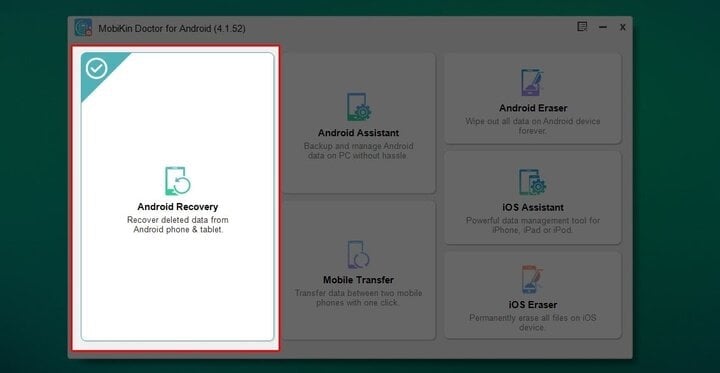
3. lépés: Csatlakoztassa kábellel a számítógépéhez azt a telefont, amelyről az SMS-üzeneteket vissza szeretné állítani.
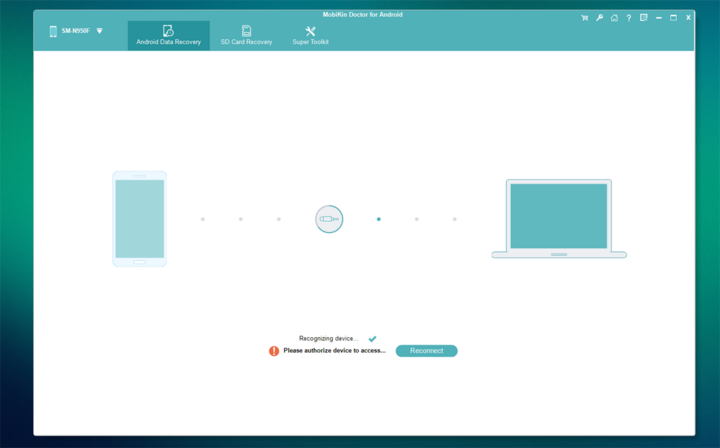
4. lépés: Koppintson az Engedélyezés gombra a telefonján (ha elérhető)
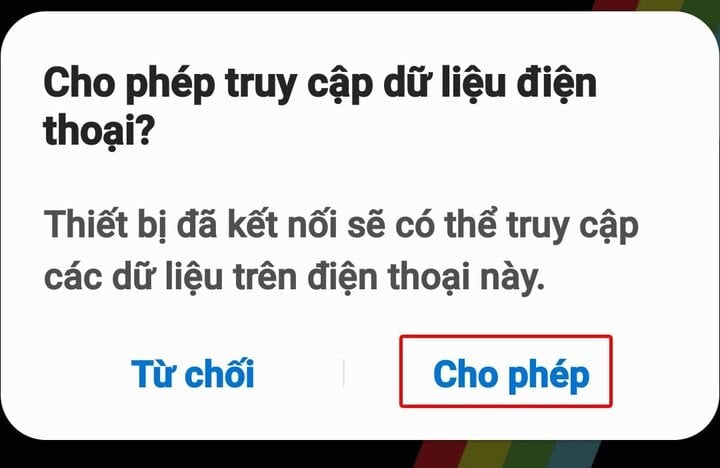
5. lépés: A számítógép szoftverfelületén válassza az Üzenetek lehetőséget (SMS-üzenetek visszaállításához). Alternatív megoldásként más elemeket is kiválaszthat a visszaállításhoz, például:
- Hívásnaplók (híváselőzmények)
- Kapcsolatok
- Fotók
- Hangfelvételek (hangfájlok)
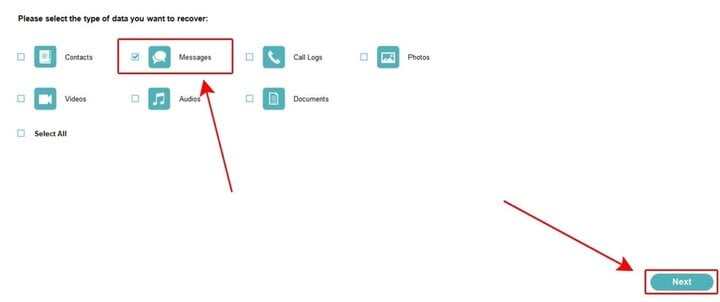
6. lépés: Válassza ki a visszaállítani kívánt üzeneteket, vagy koppintson az Üzenetek elemre (bal oldalon) az összes korábban törölt üzenet kiválasztásához, majd koppintson a „Helyreállítás” gombra a helyreállításukhoz.
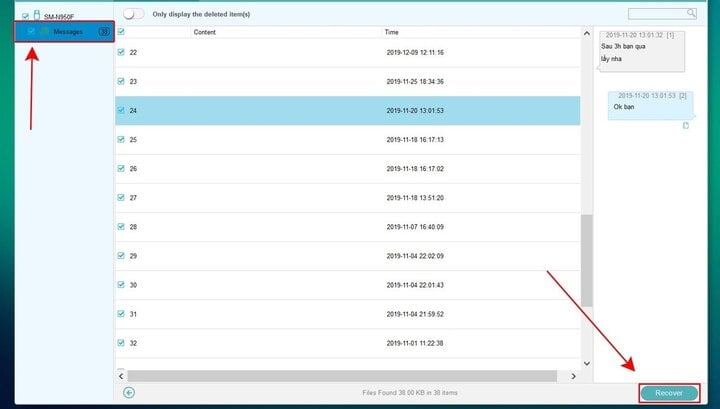
Állítsa vissza a törölt SMS-eket közvetlenül Android-telefonján.
A fenti módszer mellett a törölt SMS-üzeneteket Google biztonsági mentésfájl segítségével is visszaállíthatja. Ha azonban ezt a módszert szeretné használni, a telefonon előzetesen engedélyezni kell az automatikus biztonsági mentést.
Annak ellenőrzéséhez, hogy a telefon biztonsági másolatot készített-e az SMS-üzenetekről, kövesse az alábbi lépéseket (az utasítások Samsung Galaxy telefonra vonatkoznak; más eszközök hasonlóak).
1. lépés: A telefon „Beállításaiban” válassza a „Google”, majd a „Biztonsági mentés” lehetőséget.
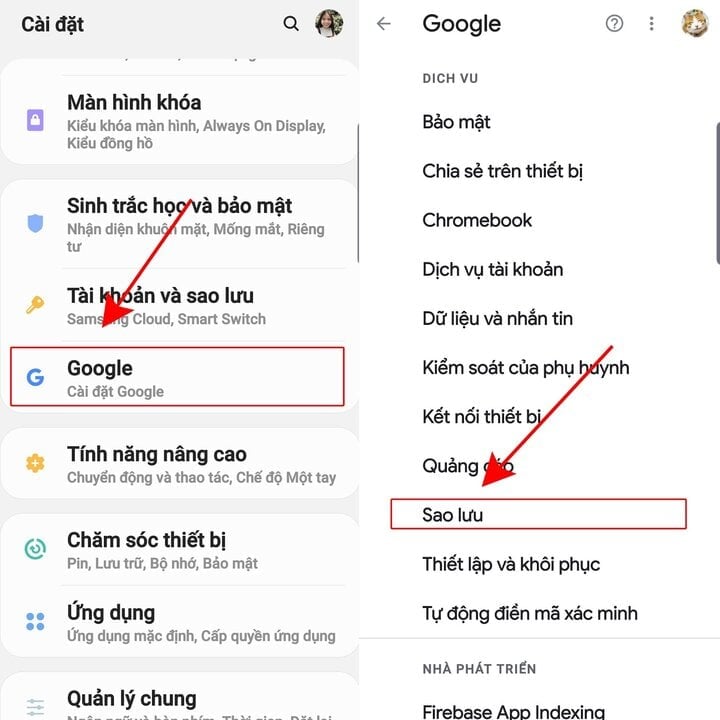
2. lépés: Ha a telefonodon nincs engedélyezve a „Biztonsági mentés a Google Drive-ra” funkció, az azt jelenti, hogy a telefonod soha nem készített biztonsági másolatot az SMS-üzenetekről, és ez az útmutató nem fog működni.
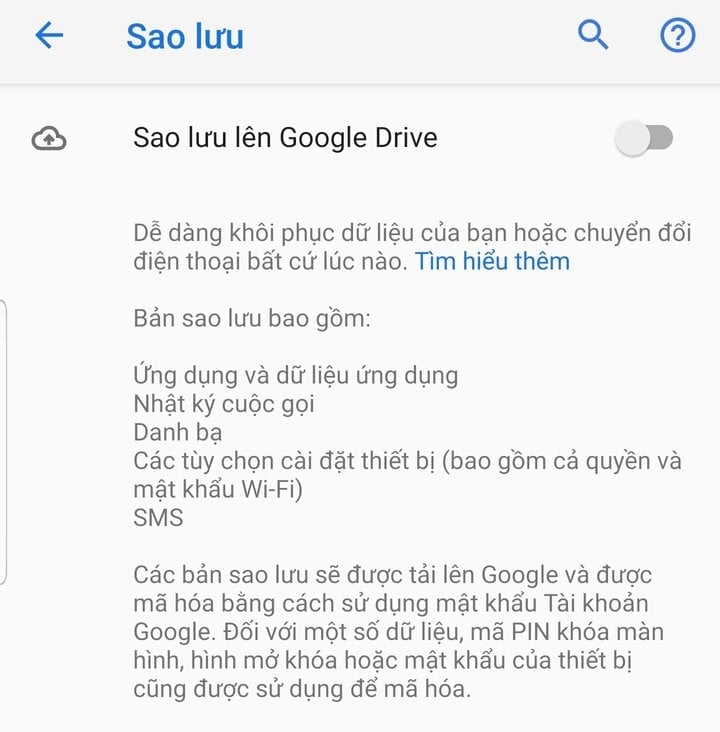
3. lépés: Ha a telefon biztonsági másolatot készített az SMS-üzenetekről, akkor a „Biztonsági mentés...” opciót fogja látni. Válassza ki, és látni fogja, hogy mikor készült az SMS-üzenetek biztonsági mentése.
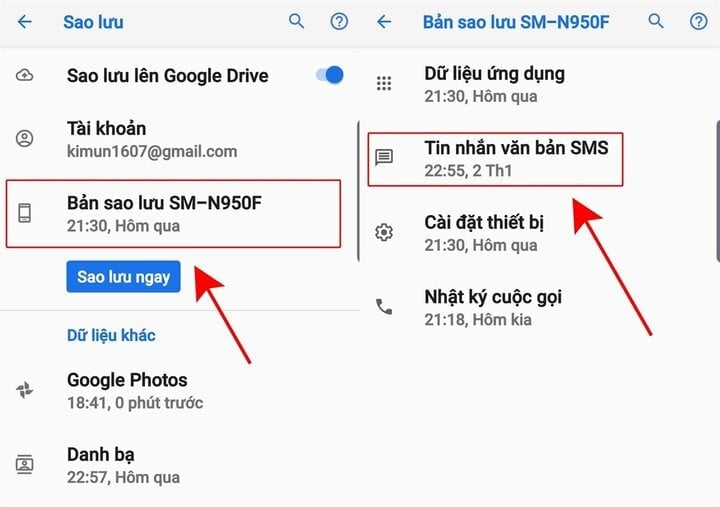
4. lépés: Most vissza kell állítanod a telefonodat, majd jelentkezz be újra a Google-fiókodba, és válaszd a visszaállítás biztonsági mentésből lehetőséget. A fenti példában ez az „SM-N950F biztonsági mentés”.
Megjegyzés: Az aktuális Android verzión mentett SMS-üzenetek nem állíthatók vissza az ennél régebbi vagy újabb Android-frissítéseken. Például, ha van SMS-mentésed Android 9-en, de vissza szeretnéd állítani ezeket az SMS-üzeneteket egy Android 9-et futtató eszközön, akkor ez nem fog működni.
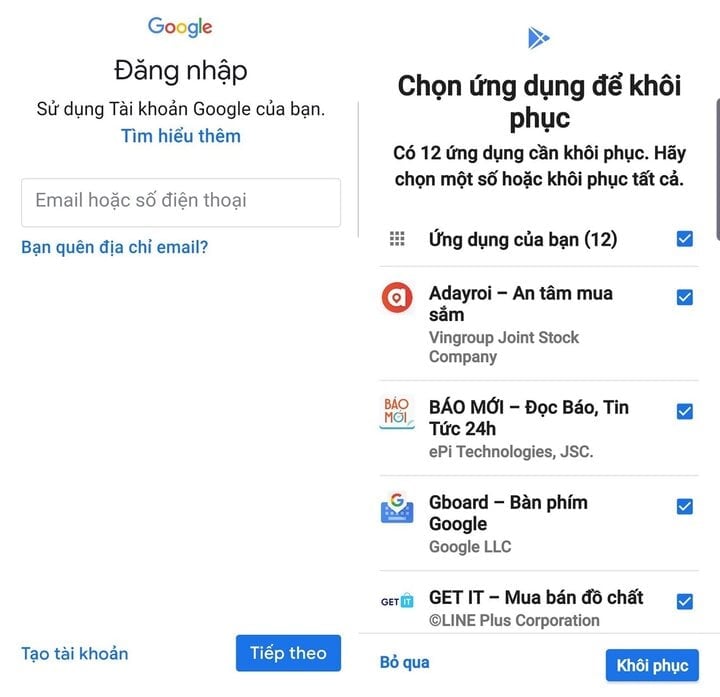
Khanh Son (Összeállított)
[hirdetés_2]
Forrás







![[Fotó] Pham Minh Chinh miniszterelnök részt vesz az ipari és kereskedelmi szektor 2026-os feladatainak végrehajtásáról szóló konferencián](/_next/image?url=https%3A%2F%2Fvphoto.vietnam.vn%2Fthumb%2F1200x675%2Fvietnam%2Fresource%2FIMAGE%2F2025%2F12%2F19%2F1766159500458_ndo_br_shared31-jpg.webp&w=3840&q=75)




































































































Hozzászólás (0)